Cómo utilizar Copia de seguridad de titanio

Copia de seguridad de titanio ha sido una de las aplicaciones más populares en el mercado desde hace algún tiempo, y con buena razón. Se puede utilizar para copia de seguridad de todo su importante dada aplicación, los datos del sistema y las contraseñas incluso WiFi en su teléfono.
Ahora, Android es un sistema operativo muy estable, y es bastante raro para funcionar en un sistema o aplicación asesinato de errores. Aún así, es mejor prevenir que curar, nunca se sabe cuando una actualización paralizante o aplicación maliciosa podría causar un problema. Si usted está pensando en la eliminación de aplicaciones usando su permiso raíz recién encontrado o están planeando instalar versiones personalizadas de Android, a continuación, realizar copias de seguridad de su dispositivo es esencial.
Lo primero es lo primero, se necesita un teléfono arraigada antes de poder utilizar titanio de copia de seguridad. Después de que se necesita la aplicación para conceder permisos de root en el teléfono, pero eso es bastante simple. Se le pedirá por superusuario vez ejecuta Titanium Backup y puede seleccionar para darle acceso permanente para que no se le pedirá de nuevo.
Una palabra de advertencia antes de proceder. Si estás usando Titanium Backup para restaurar aplicaciones en el medio ROMs instalación NO intente restaurar aplicaciones del sistema o sus datos a través de ROM, ya que esto hará que todo tipo de accidentes. Aplicaciones individuales funcionan muy bien, pero los datos del sistema serán incompatibles.
Ahora que todo está configurado podemos empezar.
Realizar una copia de seguridad de masas
A primera vista, Titanium Backup no parecen tener el aspecto de la interfaz más amigable, el tema negro y gris sin duda podría usar una renovación. Pero no dejes que eso te desanime, todo lo que necesita en realidad es muy fácil de encontrar.
Es frustrante, sin embargo, probablemente la herramienta más útil para realizar una copia de seguridad de masas es en realidad oculta en otro menú, en lugar de en la copia de seguridad pestaña donde se podría pensar que sería / Restaurar. En su lugar, haga clic en el botón Menú en el teléfono, y luego seleccione la opción "acciones por lotes" en la sección "General", que debería ser la segunda opción en la lista.
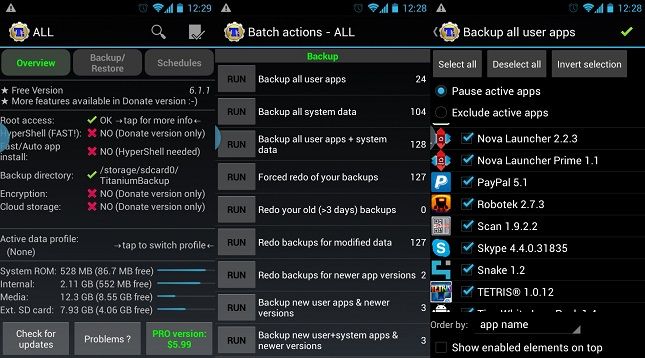
Acciones por lotes se puede acceder desde el botón de menú de dispositivos, o mediante el icono en la parte superior izquierda de la pantalla principal de titanio.
La sección de copia de seguridad lo más importante se encuentra aquí, que le da una amplia variedad de opciones en cuanto a datos de aplicaciones y del sistema. Datos del sistema incluye marcadores, Wi-Fi Información, eventos de calendario, etc. Si usted está realizando una copia de seguridad por primera vez luego desea utilizar la "copia de seguridad de datos de todas las aplicaciones de usuario + sistema" opción, o por lo menos los "todas las aplicaciones de usuario " función. Al hacer clic en "Ejecutar" le presentará varias opciones más para refinar exactamente lo que desea hacer copia de seguridad. Una vez que esté satisfecho con la selección, toque la marca verde en la parte superior derecha para iniciar la copia de seguridad.
La paciencia es la clave aquí, ya que puede tomar un tiempo, especialmente si usted tiene un montón de grandes aplicaciones instaladas.
Si usted ha realizado copias de seguridad en el pasado y simplemente desea hacer una copia de seguridad de aplicaciones nuevas que haya instalado recientemente, la opción de "nuevas aplicaciones de usuario de copia de seguridad" en el menú "acciones por lotes" es la mejor opción. Como alternativa, puede usar la pestaña "Backup / Restore" en la página principal de titanio para seleccionar aplicaciones individuales para la copia de seguridad.
Creación de un archivo .zip copia de recuperación
Mientras que las copias de seguridad anteriores le protegerá de la mayoría de los insectos, no van a ser de mucha utilidad si usted experimenta un error grave que impide que el dispositivo se inicie correctamente, como la corrupción en un archivo de sistema, o un lanzador desorbitados. Aquí es donde la recuperación de archivos .zip compatibles son útiles, como la copia de seguridad se puede restaurar sin tener que arrancar en Android. Sin embargo, esta es una única opción donan versión, pero puede ser útil si usted está cambiando ROMs mucho.
Jefe de más a las opciones de lotes de nuevo y desplácese hacia abajo hasta que vea la categoría de "modo de recuperación". Aquí puede seleccionar las aplicaciones que le gustaría incluir en la copia de seguridad de archivos .zip, elegir entre aplicaciones o datos solamente, y el nombre del archivo .zip adecuadamente para que pueda recordar lo que es.
Si alguna vez necesita recuperar su dispositivo utilizando este archivo de inicio, introduzca la recuperación ClockworkMod y seleccione instalar zip de sdcard.
Las copias de seguridad programadas
Generación de una copia de seguridad cada vez que instale una nueva aplicación es un poco de dolor, y es poco probable que alguien se acordará de hacer una copia de seguridad de todas las semanas o meses de todos modos. Afortunadamente, Titanium Backup ahora incluye una opción de copia de seguridad programada.
Más en el menú principal pulse en la pestaña "Programas" y se le presentará con dos opciones. La primera opción etiquetada "rehacer las copias de seguridad de los datos modificados" va a programar copias de seguridad únicamente para los datos de aplicaciones que se han cambiado desde la última copia de seguridad. Esto podría incluir juegos o los cambios que a los datos de aplicaciones específicas.
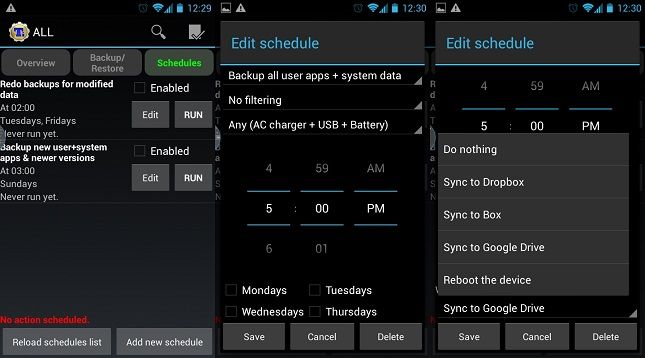
El calendario tiene un montón de opciones para controlar las copias de seguridad automáticas, así que usted no tiene que perder el tiempo con Titanium con regularidad.
La segunda opción es probablemente la más importante, ya que se copia de seguridad nuevas aplicaciones, los datos del sistema y actualizaciones desde la actualización anterior. Haga clic en "editar" para realizar cambios en la programación. Hay todas las opciones necesarias para ajustar la hora y la fecha de cuando se generan copias de seguridad, pero los usuarios también pueden establecer el estado de carga del dispositivo necesario antes de hacer una copia de seguridad, a fin de evitar paradas mediados de copia de seguridad, y también hay una elección con respecto a los filtros y qué hacer una vez que se ha completado la copia de seguridad.
Restauración de la copia de seguridad
Muy bien, que está protegido en caso de que su teléfono sufre una crisis menor, pero el siguiente paso importante es ser capaz de restaurar sus aplicaciones y configuraciones si algo va mal.
En las acciones por lotes, una vez más, encontrará una lista de opciones para la masa de la restauración de sus datos. "Restaurar aplicaciones con datos faltantes" reemplazará cualquier contenido que falta en su teléfono tras una pasada. Alternativamente restaurar todas las aplicaciones con los datos reemplazará cualquier aplicaciones existentes con las versiones de copia de seguridad de ellos creados antes. También hay una opción más útil para restaurar sólo las nuevas versiones de aplicaciones de usuario si está reinstalando el sistema.
Sin embargo, la opción de que te va muy probablemente interesará es la opción "restaurar faltan aplicaciones + todos los datos del sistema", que pondrá todo de vuelta a donde estaba cuando se creó la copia de seguridad. Aunque no puedo enfatizar lo suficiente, que los datos del sistema no se deben restaurar si usted está cambiando ROMs.
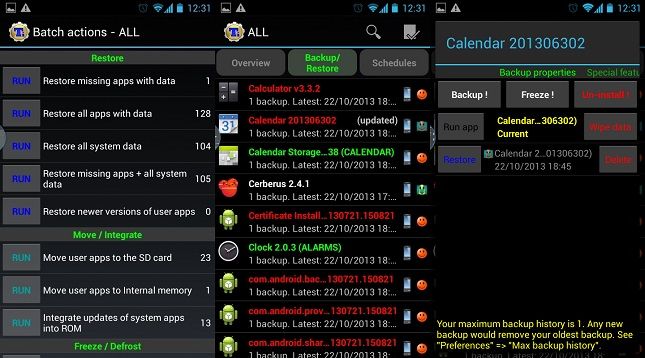
Lote y restauraciones individuales pueden ser realizadas tanto. También hay algunos comandos adicionales al buscar las opciones para cada aplicación.
Si usted descubre que una aplicación específica ha desarrollado un fallo, por ejemplo después de una actualización Bugged, y desea restaurar a una versión previamente guardada, entonces esto se puede hacer haciendo clic en la copia de seguridad opción / restaurar en la página principal. Aquí usted puede escoger la aplicación específica o parte de los datos de la lista. Una vez girada, aparecerá una lista de las copias de seguridad, junto con una lista de otras funciones para crear copias de seguridad, etc. Aquí puede gestionar las copias de seguridad de aplicaciones individuales, o puede restaurar la aplicación a una fecha específica, haga clic en el correspondiente botón de restauración.
Bloatware Gestión
Mientras que mirando las aplicaciones específicas es probable que haya notado la función Freeze. Congelación aplicaciones es una práctica herramienta que le permitirá dejar de completamente aplicaciones se ejecuten sin tener que desinstalarlos. Por lo general, esto se utiliza en aplicaciones instaladas de fábrica que usted no desea utilizar. Esta opción es una paga única función, pero es muy útil si desea detener una tareas irritantes de correr o para ver cómo su teléfono reacciona antes de desinstalar una pieza de software.
Permiso Root también significa que el titanio de copia de seguridad se puede utilizar para aplicaciones no deseados y desinstalado hinchar Ware. Una palabra de precaución antes de hacer esto con cualquier software preinstalado, desinstalar aplicaciones esenciales pueden causar fuerza cercanos errores e incluso hacer que el teléfono prácticamente inservible si no se hace con cuidado, tan a fondo que recomiendo hacer copias de seguridad de sus aplicaciones y el sistema en primer lugar, de preferencia con una zip de recuperación de archivos también.
Características especiales
Eso es lo realmente importante fuera del camino, pero la copia de seguridad Titanium incluye un montón de características avanzadas adicionales si quieres sacar el máximo provecho de sus copias de seguridad.
En primer lugar, los datos de copia de seguridad se pueden importar desde por ir al menú principal del titanio y desplazarse hasta la opción de copia de seguridad de importación. Así que usted ni siquiera necesita para almacenar todas sus copias de seguridad en su teléfono, los archivos se pueden mover fácilmente de ida y vuelta desde su PC a su teléfono.
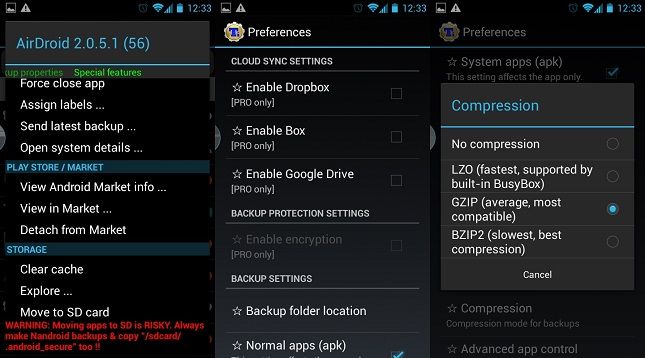
Compresión más lento se ahorra en espacio de almacenamiento, pero estar preparado para esperar un poco mientras que las copias de seguridad se realizan.
Si estás corto de memoria interna de almacenamiento, también existe la opción de mover aplicaciones a la tarjeta SD. Sin embargo, esto hará que ciertas aplicaciones no funcionen correctamente, por lo que sólo está recomendado para su uso en software que no se integran estrechamente con cualquier otra parte de Android, como los juegos.
Titanio de copia de seguridad cuenta con muchas más opciones en el menú de configuraciones, incluyendo ajustes en el tipo de compresión utilizado para crear copias de seguridad, el número máximo de copias de seguridad para mantener para cada aplicación, y si o no para almacenar enlaces de mercado para aplicaciones. De hecho, las aplicaciones pueden incluso ser desconectados del mercado, así que las actualizaciones automáticas se pueden dejar en para aplicaciones pero luego desconectarse manualmente para ciertas aplicaciones, si así lo desea.
Copias de seguridad de la nube
Una característica adicional para aquellos que compren la edición PRO es la posibilidad de enviar los datos de copia de seguridad a diversos servicios en línea, incluyendo Dropbox y Google Drive. Aunque no es esencial, estas opciones son muy útiles si usted necesita para limpiar su tarjeta SD, o si la tarjeta SD vez desarrolla una falla. Para habilitar la sincronización a uno de estos servicios, pulse el botón de menú del teléfono y luego ir a "Preferencias", las opciones son en "ajustes de sincronización de nube".
Y con esto concluye nuestra guía de titanio de copia de seguridad. Esperemos que eso es todo lo que necesita para proteger su teléfono de fallos inesperados.




![[APK Descargar] Titanium Backup Actualizado Para V7.0.0 Con Mejor Lollipop Y Soporte CM12 [APK Descargar] Titanium Backup Actualizado Para V7.0.0 Con Mejor Lollipop Y Soporte CM12](/tema/androidspan/blockpro/noimage.png)
